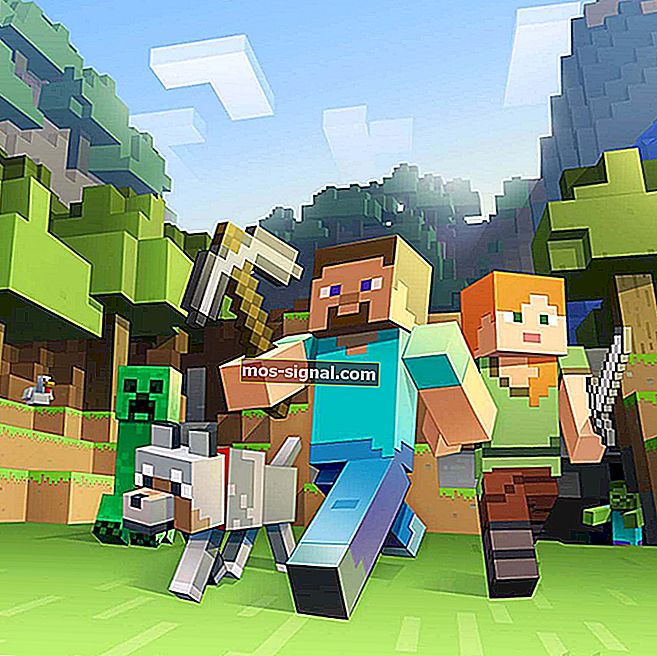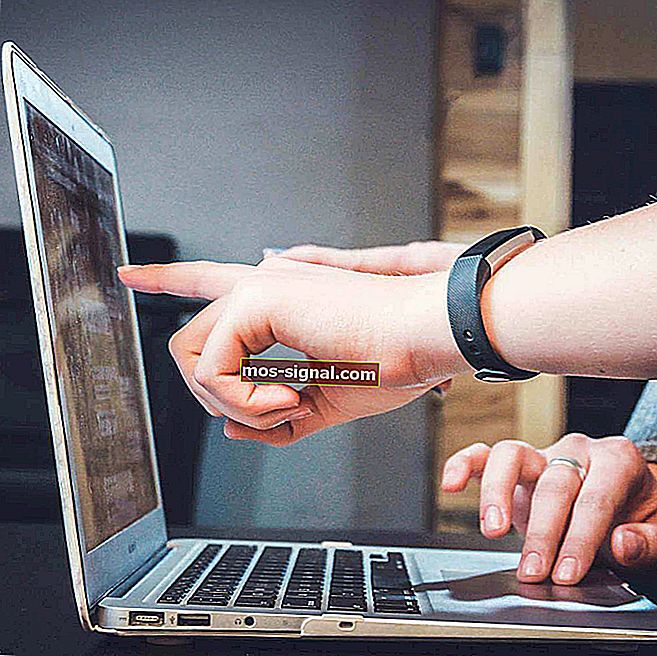Виправте невідому помилку DirectX під час запуску League of Legends
- League of Legends (LoL) - це захоплююча багатокористувацька гра на арені боїв для Windows з величезною кількістю шанувальників та послідовників.
- Під час запуску гри може з’явитися невідомий DirectX. Виправте це, видаливши файл game.cfg, оновіть DirectX та драйвери відеокарти.
- Більшість ігор покладаються на DirectX, тому ми маємо на сайті розділ Помилки DirectX, який допоможе вам вирішити їх.
- Перегляньте наш ігровий центр, щоб дізнатись про найновіші та найкращі в цьому захоплюючому домені. Ми пропонуємо вам останні новини, виправлення та поради.

League of Legends (LoL) - захоплююча багатокористувацька гра на арені боїв для Windows. Однак деякі гравці не можуть запустити LoL, коли з’являється повідомлення про помилку DirectX. У повідомленні про помилку LoL DirectX зазначено:
« Сталася невідома помилка DirectX, і League of Legends не може запуститися. Переконайтеся, що ваша відеокарта використовує найновіші відеодрайвери від виробника. "
Ось як можна виправити помилку League of Legends DirectX, якщо те саме повідомлення про помилку з’являється на робочому столі або ноутбуці Windows.
Виправте помилки LoL DirectX на ПК
- Видаліть файл Game.cfg
- Оновіть драйвер відеокарти
- Видалити підфайли League of Legends
- Виправте налаштування NET Framework
1. Видаліть файл Game.cfg
Деякі гравці League of Legends виправили помилку DirectX, видаливши файл game.cfg. Це пряма роздільна здатність, яку варто подивитися. Щоб видалити файл game.cfg, відкрийте шлях C: Riot GamesLeague of LegendsConfig у Провіднику файлів. Крім того, ви можете клацнути правою кнопкою миші ярлик League of Legends і вибрати Відкрити розташування файлу, щоб відкрити папку LoL, яка включає підпапку Config. Потім клацніть правою кнопкою миші файл game.cfg у підпапці Config і виберіть Видалити .
2. Оновіть драйвер відеокарти
- Видаліть поточний драйвер відеокарти перед оновленням драйвера. Для цього натисніть клавішу Windows + R, введіть "appwiz.cpl" у текстовому полі "Виконати" та натисніть " OK" .

- Виберіть драйвер дисплея, перелічений у розділі Програми та функції, та натисніть кнопку Видалити . Виберіть опцію Так для підтвердження.
- Щоб вручну оновити драйвер відеокарти, вам знадобляться дані про платформу Windows та модель відеокарти. Ви можете перевірити ці деталі, ввівши "dxdiag" у пункті "Виконати" та натиснувши OK .

- Запишіть деталі операційної системи на вкладці Система.
- Запишіть модель відеокарти та деталі виробника, що містяться на вкладці DirectX Display.
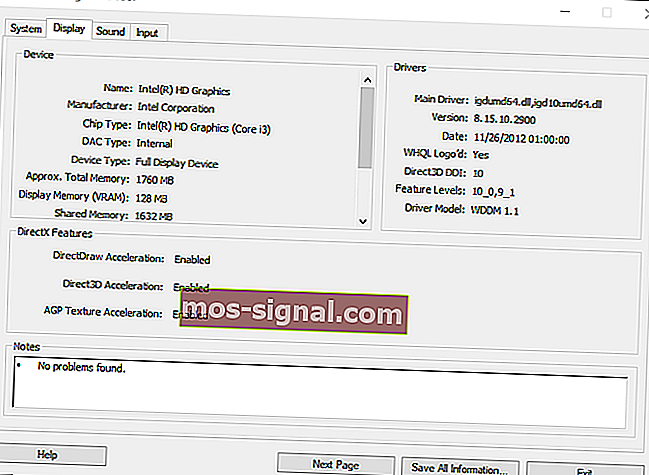
- Далі відкрийте веб-сайт виробника відеокарти (як правило, NVIDIA, AMD або Intel) у браузері.
- Відкрийте розділ завантаження драйверів на веб-сайті.
- Виберіть модель графічної карти та платформу Windows у спадному меню пошуку драйверів. Якщо ж на сайті є вікно пошуку, введіть у полі пошуку модель вашої графічної карти.
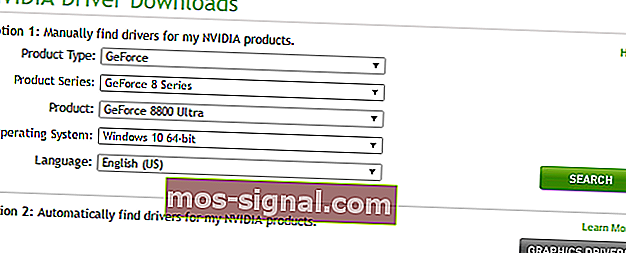
- Виберіть, щоб завантажити найновіший драйвер відеокарти, сумісний з вашою 64- або 32-розрядною платформою Windows.
- Після цього ви можете відкрити програму встановлення драйверів відеокарт NVIDIA та AMD. Виберіть необхідні параметри в програмі встановлення, щоб встановити оновлення драйвера відеокарти.
- Перезапустіть Windows після встановлення драйвера.
Повідомлення про помилку LoL пропонує вам переконатися, що ваша відеокарта використовує найновіші відеодрайвери від виробника. Отже, це досить великий ключ до потенційного виправлення! Оновлення драйвера відеокарти забезпечить сумісність DirectX. Таким чином, оновлення драйверів відеокарти може виправити численні помилки DirectX.
Чи знали ви, що більшість користувачів Windows 10 мають застарілі драйвери? Не будьте одним із них, користуючись цим посібником.
3. Видаліть підфайли League of Legends
- Деякі LoL гравці виправили помилку DirectX, видаливши кілька подфайлов та папки , а потім запустити ремонт з грою ремонтного варіантом. Спочатку відкрийте папку Config гри, ввівши C: Riot GamesLeague of LegendsConfig в рядок шляху до папки File Explorer.
- Виберіть game.cfg та вхідні файли у підпапці Config та натисніть кнопку Видалити .
- Потім відкрийте підпапку RADS у підпапці League of Legends.
- Виберіть підпапки lol_game_client та lol_game_client_en_us, а потім натисніть кнопку Видалити, щоб стерти їх.
- Відкрийте вікно запуску League of Legends і натисніть кнопку ? , щоб відкрити вікно довідки, яке містить чотири варіанти.
- Натисніть кнопку Відновити у вікні довідки, щоб виправити пошкоджені файли.
4. Відремонтуйте налаштування NET Framework
Оскільки Microsoft NET Framework є важливою передумовою DirectX, можливо, вам доведеться відновити налаштування NET Framework. Це можна зробити за допомогою Microsoft NET Framework Repair Tool, сумісного з платформами Windows від XP до 7. Натисніть кнопку Завантажити на цій сторінці, щоб зберегти плату за ремонт у Windows. Потім відкрийте NET Framework Repair Tool і натисніть кнопку Далі, щоб відновити NET Framework.
Крім того, перевстановлення NET Framework може також виправити помилку DirectX. Видаліть NET Framework за допомогою безкоштовного інструменту очищення NET Framework, який ви можете завантажити з цієї сторінки. Після цього завантажте останню версію NET Framework з цієї веб-сторінки, щоб переінсталювати NET Framework.
Ось деякі з рішень щодо помилки DirectX, які, ймовірно, дадуть старт League of Legends, щоб ви могли знову зіграти в гру. Ця стаття DirectX також включає інші рішення, які можуть виправити помилку LoL DirectX.
Поширені запитання: Дізнайтеся більше про помилки DirectX League of Legends
- Яку версію DirectX використовує League of Legends?
У грі League of Legends використовується DirectX 9. Сказавши це, розробники гри рекомендують мати найновішу версію DirectX.
- Як можна виправити помилки DirectX у вікні 10?
Існує безліч кроків, щоб переконатися, що ви позбулися всіх помилок, пов’язаних з DirectX. Перегляньте наш повний посібник з видалення DirectX та отримання нової копії.
- Як ви ремонтуєте League of Legends?
У іграх League of Legends є вбудований інструмент для самовідновлення. Увійдіть до панелі запуску, перейдіть до Налаштування та натисніть кнопку Відновити. Виправте помилки DirectX за допомогою цього посібника.
Примітка редактора: Ця публікація спочатку була опублікована в червні 2018 року, після чого була оновлена та оновлена в квітні 2020 року для оновлення, точності та всебічності.